Win11密钥无效的解决方法
很多小伙伴在装完 Win11 后都会用产品密钥来激活。不过有些小伙伴在装或者激活 Win11 的时候会碰到个问题,就是输的 Win11 密钥被认作是无效的。为啥会出现这种情况呢?原因可能有很多种。不过没关系,我这里有几个解决办法,快来看看吧!
1. 检查Windows是否已经激活
按Windows+I启动“设置”应用程序,然后单击“系统”选项卡右侧的“激活” 。
现在,检查Activation 状态是否为Active。如果是这种情况,Windows 已经被激活。
您必须检查的第一件事是是否已激活 Win11。在许多情况下,用户会四处激活已注册的操作系统版本,这就是 Win11 不接受产品密钥的原因。
如果未激活 Win11 并且您仍然遇到错误,请继续执行下面列出的方法。
2. 确保您输入了正确的产品密钥
通常,用户会错误地输入错误的产品密钥。微软已经将这个过程自动化了,如果你从 Windows 10 升级,你不需要手动输入密钥。
但如果您是第一次安装 Win11,请确认所有字符都输入正确。人们经常混淆8和B,因此请检查此类问题。
此外,请检查您是否激活了正确的版本。例如,您不能将 Win11 家庭版产品密钥用于 Win11 专业版。
3. 检查互联网连接
您需要稳定的 Internet 连接才能激活 Win11。对于许多用户来说,这就是 Win11 不接受产品密钥的原因。
专家提示:某些 PC 问题很难解决,尤其是在存储库损坏或 Windows 文件丢失时。如果您在修复错误时遇到问题,则您的系统可能已部分损坏。我们建议安装 Restoro,这是一种可以扫描您的机器并确定故障所在的工具。
单击此处下载并开始修复。
因此,请确保 Internet 连接正常,并且您的速度没有变慢。另外,请使用网络速度监视器对其进行监控,一旦速度稳定,请继续激活。
4. 运行 Windows 激活疑难解答
按Windows+I启动设置应用程序,然后单击右侧的激活。
在此处找到并单击“疑难解答”选项。
等待疑难解答程序运行,并在提示完成该过程时选择适当的响应。
当 Win11 产品密钥不起作用时,内置故障排除程序非常有用。它将立即自动识别并消除问题。
请记住,您只能在通过管理员帐户登录时运行疑难解答。此外,如果疑难解答程序丢失,则很可能是 Win11 已激活。
如果此方法也不起作用,请转到 Win11 的最后一种方法。
5. 重置Win11许可证状态
按Windows+S启动“搜索”菜单,在文本字段中输入“终端”,右键单击相关搜索结果,然后选择“以管理员身份运行”。
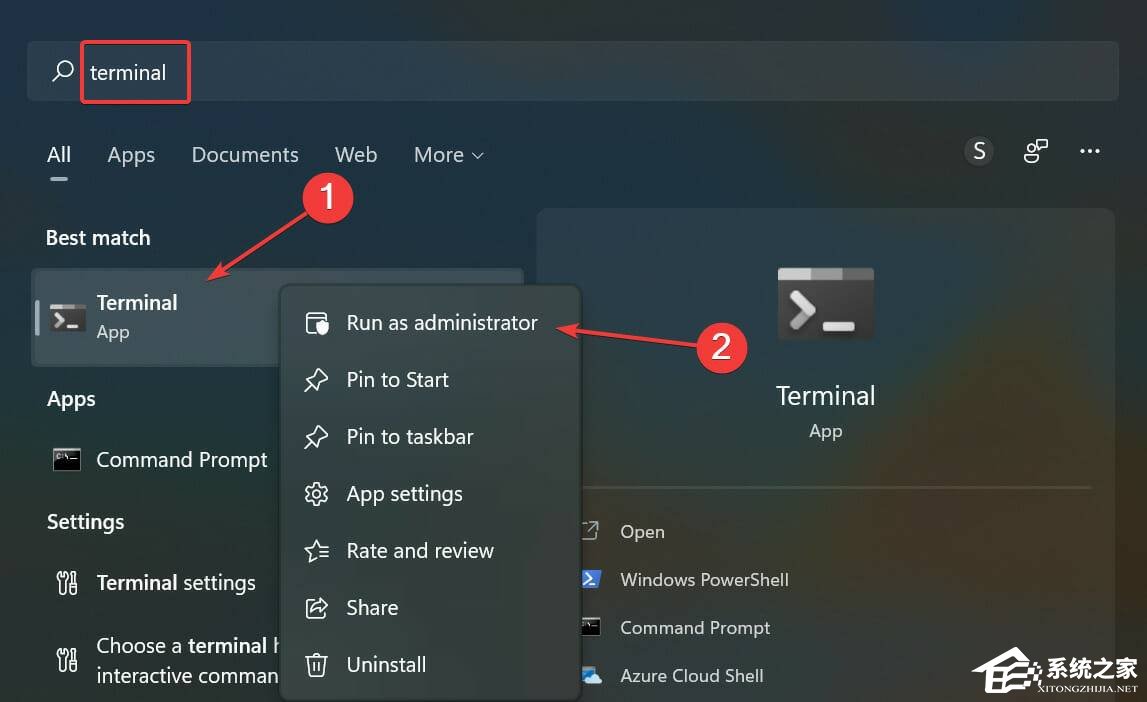
在出现的UAC (用户帐户控制)提示中单击是。
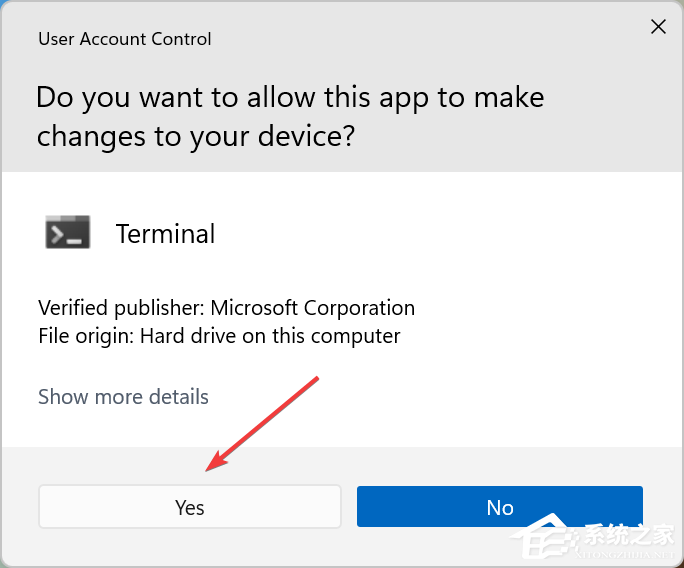
现在,单击向下箭头并选择命令提示符以在新选项卡中打开它。或者,您可以点击Ctrl++ 。Shift2
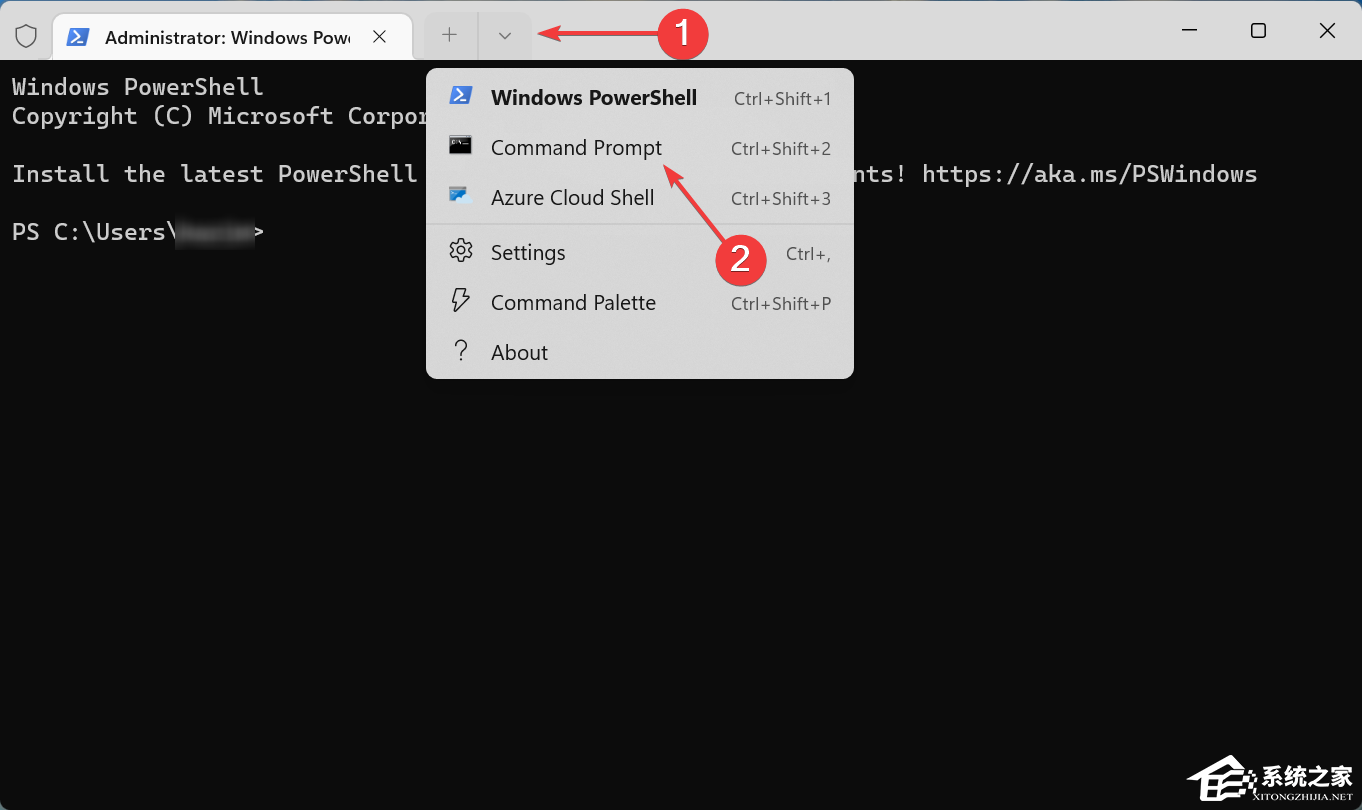
接下来,粘贴以下命令并点击Enter重置许可证状态:slmgr.vbs –rearm
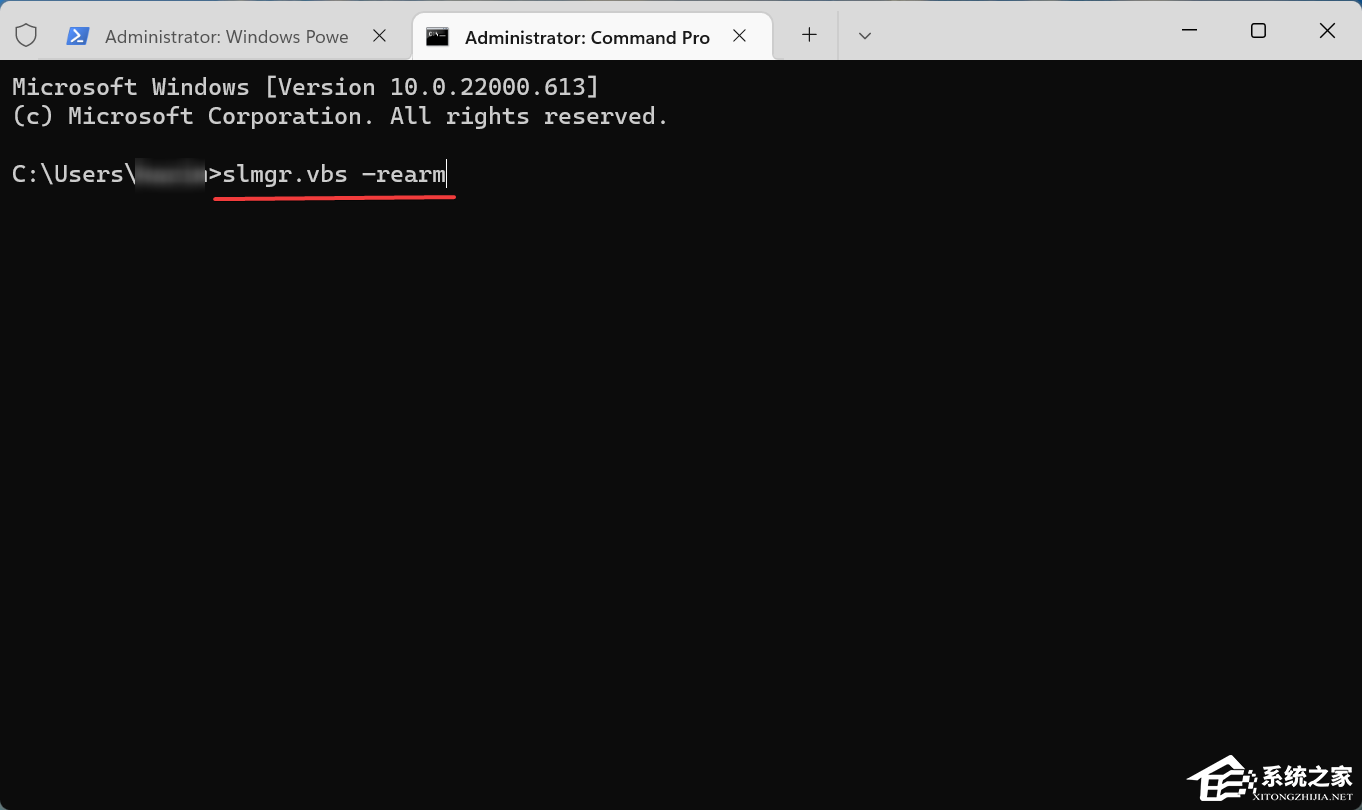
完成后,重新启动计算机,Win11 应该会接受产品密钥。
虽然极不可能,但如果此方法无法正常工作,您可以全新安装 Win11,然后激活它,因为上次安装可能没有正确完成。
以上就是系统之家小编为你带来的关于“Win11密钥无效的解决方法”的全部内容了,希望可以解决你问题,感谢您的阅读,更多精彩内容请关注系统之家官网。
相关文章
- 如何使用Win11虚拟桌面
- 现在安装Win11需要什么配置-超级好超详细Win11配置要求
- Win11双屏显示怎么设置主副屏
- Win11 23H2动态光效的开启和使用教程
- 如何去掉电脑开机时的系统选择
- Win11输入法怎么设置-Win11输入法设置在哪里设置
- Win11应用商店无法打开/搜索应用/安装应用的三种解决方法
- Win11无法连接Win10共享打印机的三个解决方法
- Windows11语音助手怎么关闭-Win11语音识别聆听模式关闭方法
- 更新到Win11 23H2十分的卡顿怎么办
- Win11电脑升级后速度明显变慢怎么办-升级Win11反应迟钝的解决方法
- Win11防火墙高级设置灰色无法勾选如何解决
- Win11怎么修改系统用户文件夹名称
- Win11开始菜单改成Win10模式教程
- Win11如何从22H2升级到23H2-Win11 22H2升级23H2的方法
- 快速提升Win11游戏体验的四种方法
